Keď je váš stav NAT v Call of Duty Vanguard mierny alebo prísny, znamená to, že spojenie medzi vaším počítačom a hernými servermi nie je optimálne. Vo väčšine prípadov môže byť stav NAT spojený so zatvorenými správnymi portami v nastaveniach siete.
Call of Duty Vanguard
Call of Duty Vanguard, rovnako ako každá iná hra, používa špecifické porty na vytvorenie spojenia s herným serverom. Porty zohrávajú dôležitú úlohu, pretože poskytujú dvere pre akékoľvek pripojenie k vášmu počítaču.
A Stav NAT Strict alebo Moderate nie je optimálne a pri pokuse o hranie hry s takýmto pripojením sa môžete stretnúť s určitými ťažkosťami. Aby som bol konkrétny, hráči sa stretli s problémami s pripojením sa k priateľskej lobby alebo s pozvaním priateľov do lobby. Okrem toho môže byť v takomto scenári problematické aj vyhľadávanie hier.
Tento článok vás prevedie niekoľkými metódami, ktoré vám pomôžu vyriešiť spomínaný problém, keďže pomohol iným hráčom. Predtým, ako začneme, je však dôležité poznať príčiny uvedeného problému. Začnime preto s tým.
Teraz, keď sme prešli možnými príčinami uvedeného problému, začnime s rôznymi metódami, ktoré vám ho pomôžu vyriešiť.
1. Povoľte COD Vanguard cez bránu Windows Firewall
Prvá vec, ktorú by ste mali urobiť, keď narazíte na uvedený problém, je zabezpečiť, aby sa hra nachádzala na bielej listine brány Windows Defender Firewall. Brána firewall programu Windows Defender je kľúčovou súčasťou operačného systému Windows, pretože všetky prichádzajúce a odchádzajúce pripojenia musia prechádzať cez bránu firewall. Firewall slúži ako bezpečnostný agent, ktorý vás chráni pred neznámymi pripojeniami.
Ak COD Vanguard nie je povolený cez bránu Windows Firewall, budete ho musieť pridať do zoznamu povolených aplikácií ručne. Vďaka tomu brána Windows Defender Firewall umožní všetky prepojenia, ktoré hra potrebuje na vytvorenie plynulejšieho zážitku. Môžete to urobiť veľmi rýchlo pomocou ovládacieho panela. Postupujte podľa pokynov uvedených nižšie, aby ste to urobili:
- Najprv otvorte Ovládací panel vyhľadaním v ponuke Štart.
Otvorenie ovládacieho panela
- Po otvorení okna ovládacieho panela prejdite na navigáciu Systém a bezpečnosť .
Ovládací panel
- Tam kliknite na Brána firewall programu Windows Defender poskytnutá možnosť.
Prechod na bránu firewall programu Windows Defender
- Teraz na ľavej strane kliknite na Povoľte aplikáciu alebo funkciu prostredníctvom brány Windows Defender Firewall poskytnutá možnosť.
Povoliť aplikáciu prostredníctvom brány Windows Defender Firewall
- Tým sa dostanete na zoznam aplikácií povolených cez bránu firewall. Ak v zozname nevidíte COD Vanguard, budete ho musieť pridať ručne.
- Ak to chcete urobiť, kliknite na Povoliť inú aplikáciu poskytnuté tlačidlo.
Povolené aplikácie brány Windows Defender Firewall
- V následnom dialógovom okne kliknite na Prehľadávať tlačidlo.
Pridanie aplikácie do brány Windows Defender Firewall
- Potom prejdite do inštalačného adresára hry a vyberte vanguard.exe súbor.
- Pokračujte kliknutím na Typy sietí tlačidlo.
- Uistite sa, že oboje Verejné a Súkromné v nasledujúcom dialógovom okne sú začiarknuté políčka. Kliknite na tlačidlo OK.
Nastavenie typov sietí pre aplikáciu
- Nakoniec kliknite na Pridať aby ste povolili Vanguardu prejsť cez firewall.
- Zistite, či je váš stav NAT teraz iný.
2. Odstráňte predchádzajúci port COD vpred
Presmerovanie portov alebo mapovanie portov je užitočné, keď niektoré videohry nefungujú správne. Ak si nie ste vedomí, váš smerovač má štandardne otvorené niektoré porty. Väčšina portov však nie je otvorená a musíte ich otvoriť manuálne. V takom prípade budete musieť porty, ktoré aplikácia vyžaduje, otvoriť manuálne.
Niektorí používatelia uviedli, že by mohli problém vyriešiť odstránením portov, ktoré boli predtým presmerované v nastaveniach smerovača pre iné hry Call of Duty, ako je napríklad Cold War. Ak sa vás to týka, prejdite do nastavení smerovača a odstráňte predchádzajúce presmerovanie portov, ktoré ste mohli urobiť pre iné hry COD. Keď s tým skončíte, nezabudnite reštartovať smerovač. Zistite, či sa tým problém vyriešil.
3. Manuálne otvorte porty pre COD Vanguard
Ak vám odstránenie predtým otvorených portov nepomohlo, budete musieť porty požadované Call of Duty Vanguard otvoriť manuálne. Konkrétne porty sa môžu líšiť v závislosti od platformy, na ktorej hru hráte. Netrápte sa však; všetky tieto informácie uvedieme nižšie.
Postup sa môže mierne líšiť v závislosti od značky vášho smerovača. Väčšina z toho by však mala byť jednoduchá. Otvorte porty podľa pokynov nižšie:
- Najprv otvorte predvolenú bránu smerovača na karte prehliadača. To je zvyčajne 192.168.1.1 alebo 192.168.0.1.

Prístup k nastaveniam smerovača
- Ak chcete získať prístup k nastaveniam, musíte sa prihlásiť. Tieto prihlasovacie údaje sú k dispozícii na zadnej strane smerovača. Preto, ak si nie ste istí heslom, môžete ho získať odtiaľ.
- Po prihlásení budete musieť prejsť na Pokročilé nastavenia. Umiestnenie tejto možnosti sa môže líšiť v závislosti od značky vášho smerovača.
- V časti Rozšírené nastavenia prejdite na Preposielanie NAT .
- Potom kliknite na Virtuálne servery možnosť na ľavej strane.
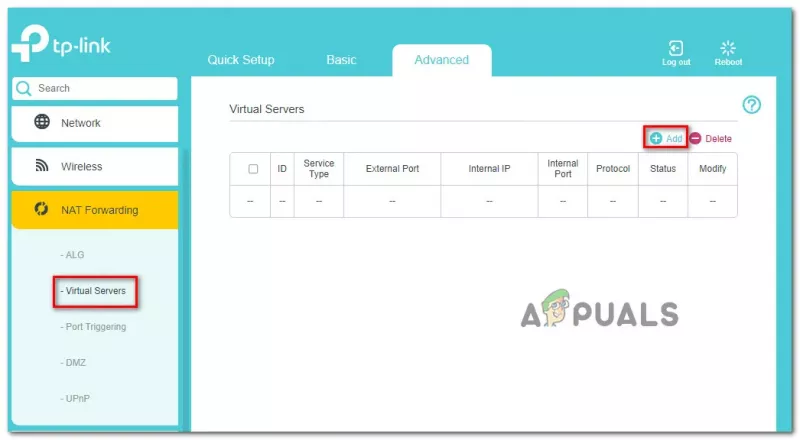
Presmerovanie portov
- Ak chcete otvoriť port, kliknite na Pridať tlačidlo.
- Teraz, v závislosti od platformy, ktorú používate na hranie COD Vanguard, sa porty môžu mierne líšiť. Pomocou nižšie uvedených informácií otvorte porty pre vašu príslušnú platformu.
Porty Vanguard pre rôzne platformy
- Po tom všetkom, spustiť Call of Duty Vanguard znova, aby ste zistili, či problém stále pretrváva.
4. Vypnite UPnP
Universal Plug and Play je sieťový protokol, ktorý umožňuje zariadeniam vo vašej sieti, aby sa navzájom automaticky objavili. Predídete tak problémom s manuálnym zásahom alebo konfiguráciou.
Niektorí používatelia uviedli, že sa im problém podarilo vyriešiť zakázaním protokolu UPnP. Môžete to urobiť na stránke nastavení smerovača, ku ktorej ste sa dostali predtým. Rovnako ako pri presmerovaní portov, postup deaktivácie UPnP závisí od značky smerovača, ktorý používate. Toto je niečo, čo nájdete v ponuke Rozšírené nastavenia.
Ak ho nemôžete nájsť, jednoducho prejdite na stránku Google a vyhľadajte vypnutie UPnP na príslušnej značke smerovača. Po vypnutí UPnP otvorte hru a zistite, či sa zmenil stav NAT.
5. Použite DMZ
Nakoniec, ak žiadna z vyššie uvedených metód problém nevyriešila, môžete skúsiť dať svoj počítač alebo konzolu do DMZ ako poslednú možnosť. Neodporúčali by sme to, ale stále je to možnosť poslednej nádeje. Ak neviete, DMZ alebo dematerializovaná zóna je podsieť vašej siete vystavená internetu. To zahŕňa bezpečnostné riziká, ktoré musíte byť ochotní podstúpiť.
Ak to chcete urobiť, musíte mať statickú IP adresu. Keď máte statickú IP adresu, môžete ju pridať do DMZ v nastaveniach smerovača. Vo väčšine prípadov zvyčajne nájdete možnosť DMZ pod NAT Forwarding, takže tam by ste sa mali hneď pozrieť. Ak nemáte statickú IP adresu, môžete nastaviť statickú IP adresu pre svoje zariadenie. Alebo si môžete pri každom reštarte prejsť problém s pridaním zariadenia do DMZ.
Ak to nefunguje ani pre vás, znamená to, že ste za NAT s klasifikovaným operátorom; v takom prípade budete musieť kontaktovať svojho ISP, aby tento problém vyriešil.























